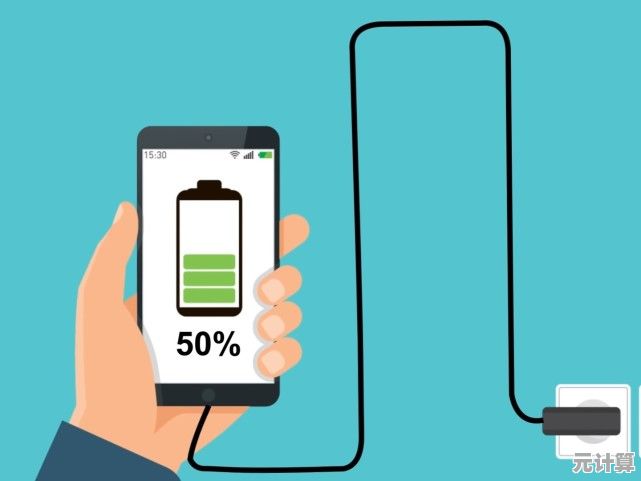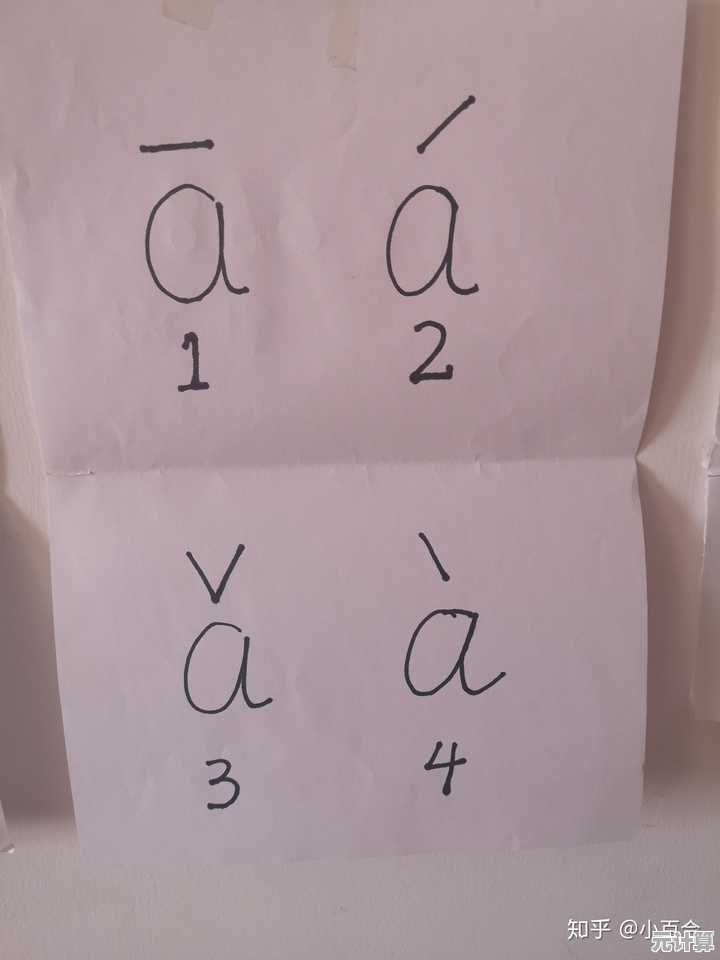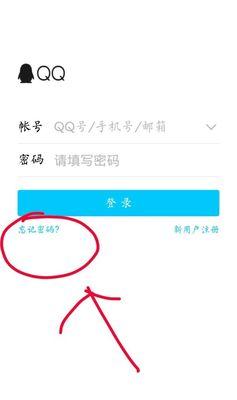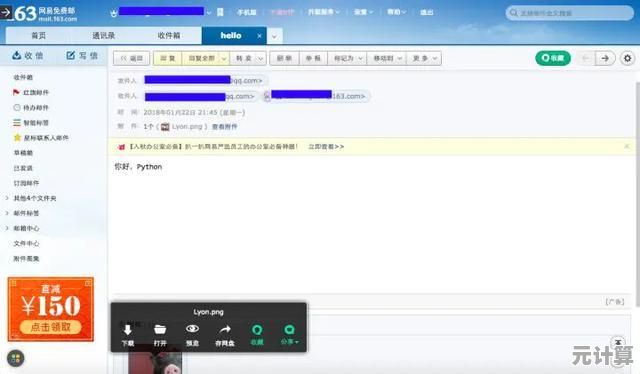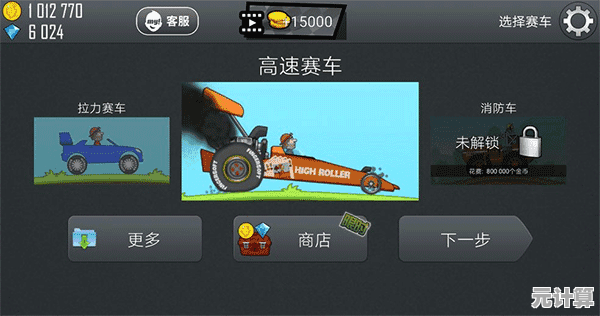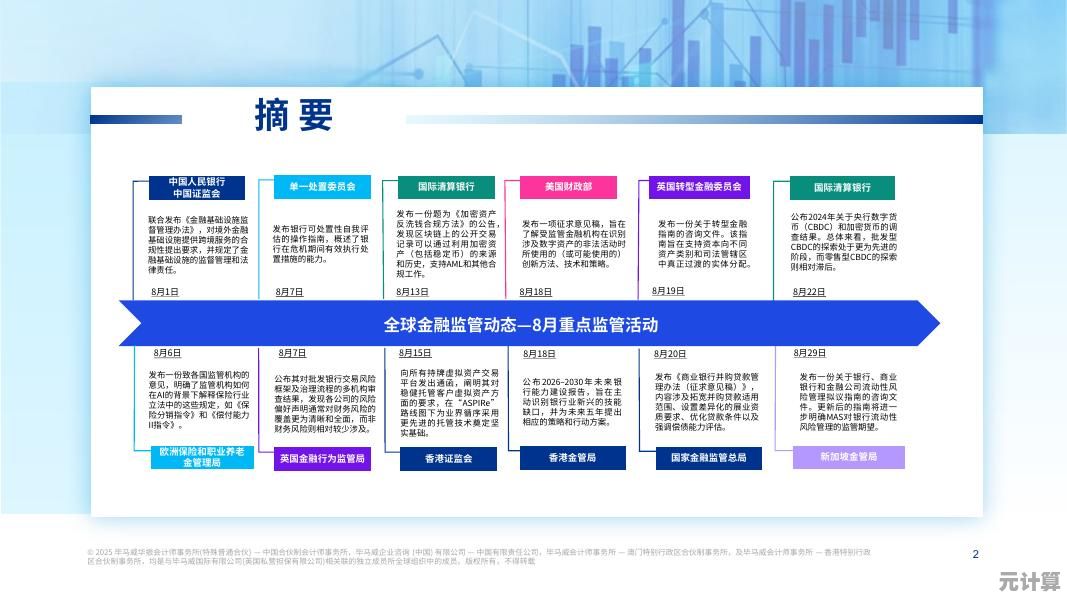Win11重装后分区失败?教你轻松调整系统盘划分难题
- 问答
- 2025-10-01 14:42:17
- 2
哎呀,Win11重装系统这事儿,真是让人又爱又恨,爱的是新系统跑起来那叫一个顺滑,恨的是——分区这事儿怎么老出幺蛾子?我上周帮朋友重装系统就撞上这破事了,500G的固态硬盘,装完系统C盘愣是只分了100G,剩下的空间直接“失踪”了,朋友急得直挠头:“我游戏盘呢?!Steam库存都快没地方安家了!”
说实话,微软那个安装界面的分区工具真的有点“反人类”——点一下“新建”再“下一步”,它就跟你说“好啦我会自动处理哒”,结果呢?它压根没问你愿不愿意就把剩余空间扔去当恢复分区或者干脆藏起来,我第一次遇到时也懵了,对着磁盘管理里那一块灰蒙蒙的“未分配空间”发了十分钟呆……
后来摸出门道了:其实根本不用慌,甚至不需要第三方软件(当然用DiskGenius也行,但咱先试试系统自带的工具),Win11自带的磁盘管理工具虽然界面古早,但狠起来也能解决问题,比如我朋友那个案例,直接Win+R输入diskmgmt.msc呼出磁盘管理,果然看到380多G的未分配空间紧挨着C盘——这时候很多人会想直接“扩展卷”对吧?但偏偏那个按钮是灰的!为什么?因为系统默认在C盘后面塞了个隐藏的恢复分区(大概500MB左右),把未分配空间和C盘硬生生隔开了。
这时候我的暴力解法是:直接删掉那个恢复分区(反正重装后恢复功能基本鸡肋,真崩了还不如直接重装),让未分配空间和C盘连成一片,注意!删除前一定先备份重要数据(虽然恢复分区一般没个人数据,但手抖党永远要谨慎),删完后,“扩展卷”按钮就亮了——点下去,输入想扩展的大小,秒秒钟合并成功,当然如果你担心动系统分区太冒险,也可以直接把未分配空间新建个D盘,但C盘空间紧张的话,还是扩展更一劳永逸。
不过有一次我翻车了:某台联想笔记本重装后,恢复分区居然有三个!还都删不掉……最后我是用命令行搞定的,按Win+X选终端(管理员),输入diskpart → list disk → select disk 0 → list partition,然后挨个看分区类型,找到那些几百MB的恢复分区,用select partition X和delete partition override强行删除(这命令得带override才能删掉顽固分区),说实话敲命令时手都在抖,生怕把系统搞崩了……
所以我的个人建议是:重装前先用PE系统里的分区工具提前规划好!比如用微PE启动,直接DiskGenius把整个硬盘清空,重新划好C盘(建议至少150G,现在系统更新和缓存太占地方)、软件盘、游戏盘,再装系统——绝对省心,对了,如果电脑带BitLocker加密,提前解密!我有次没注意,结果分区时直接跳提示“无法操作”,差点以为硬盘坏了……
分区失败不是大事,但特别搞心态,关键是别被那个灰色按钮吓住,系统自带的工具挖一挖就能解决大部分问题,万一真玩脱了……咳咳,备份的重要性不就体现出来了嘛!(溜了溜了)
本文由才同于2025-10-01发表在笙亿网络策划,如有疑问,请联系我们。
本文链接:http://max.xlisi.cn/wenda/47526.html